WPS excel设置单元格按内容调整行高和列宽的方法
2024-03-25 09:07:38作者:极光下载站
有些时候,我们常常在进行数据统计的过程中需要度数据单元格的行高和列宽进行相应的设置,那么我们可以设置根据内容来调整行高和列宽就好了,有些时候我们编辑的数据比较长,超出单元格了,那么就可以进行设置最适合的列宽来解决,而如果你的单元格有的比较宽,有的比较窄,那么我们就可以通过调整最适合的行高来解决,设置的方法是很简单的,下方是关于如何使用wps excel设置调整最适合的行高和列宽的具体操作方法,如果你需要的情况下可以看看方法教程,希望小编的方法教程对大家有所帮助。
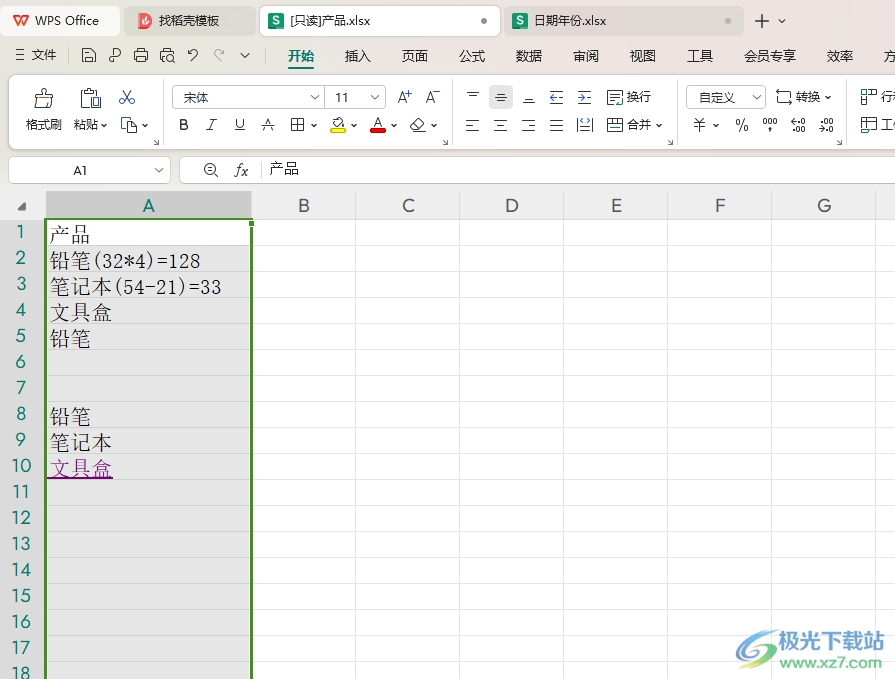
方法步骤
1.首先,我们需要进入到表格页面中,当前单元格中的某些部分已经超出单元格了。
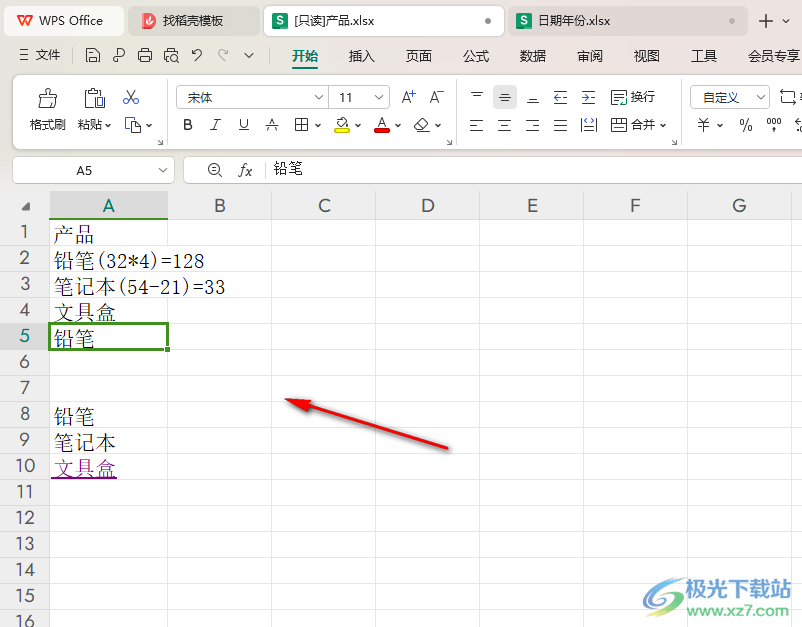
2.那么我们可以将这一列的数据选中进行右键点击,选择菜单选项中的【最适合的列宽】选项即可。
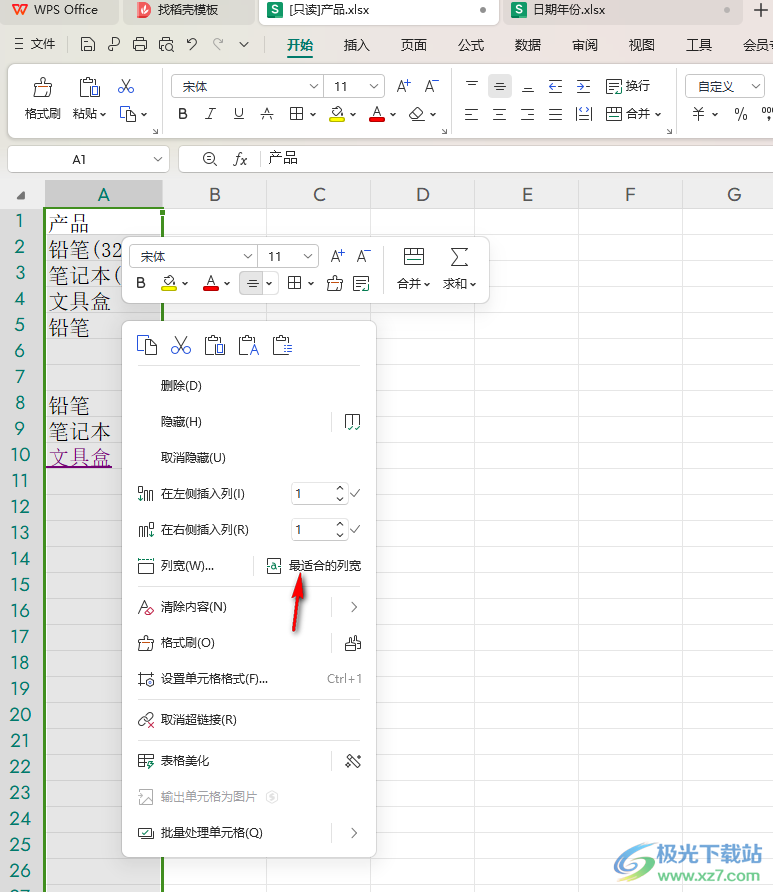
3.随后,我们可以查看到当前的单元格已经按照内容进行自动调整列宽了,如图所示。
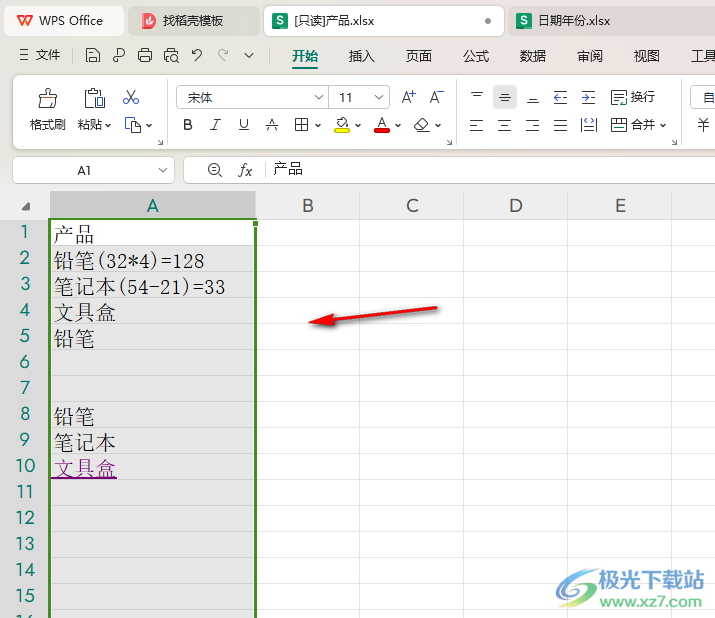
4.此外,如果你的单元格有的比较高,有的比较低的这种情况,那么我们将该列单元格进行选中,点击【开始】-【行和列】,再点击【最适合的行高】。

5.这时,即可查看到我们的数据单元格就会按照内容进行行高的设置,如图所示。
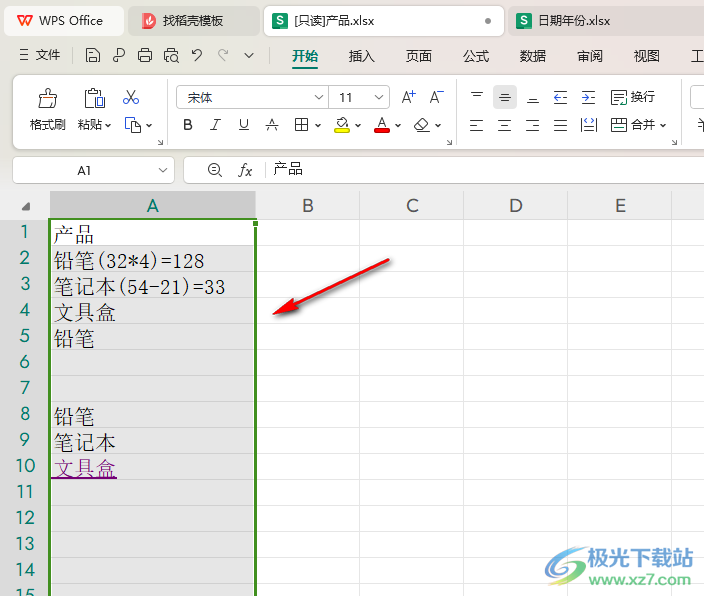
以上就是关于如何使用WPS Excel设置根据内容自动调整行号和列宽的具体操作方法,我们在进行设置内容的过程中,如果你的内容比较多,文字字体比较大,想要根据内容进行调整行高和列宽,就可以按照上述的方法教程来操作,感兴趣的话可以试试。
